
时间:2023-02-22 编辑:逍遥
如何在Scratch绘制椭圆?相信对于刚接触Scratch的小伙伴来说还有一定的难度,下面感兴趣的小伙伴就和小编一起来学习一下吧!

我们先打开scratch软件,进入其主界面中;
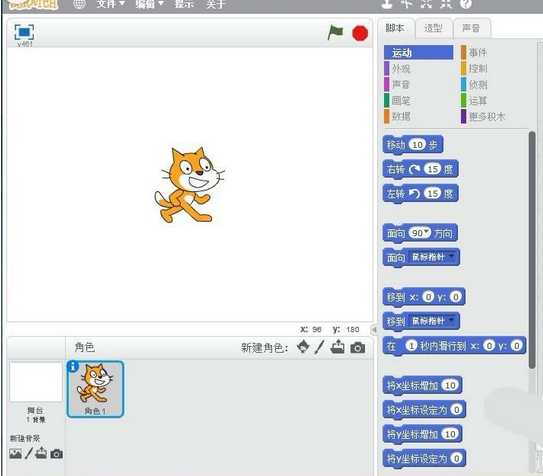
然后在小猫上面按鼠标右键,选择删除,将小猫这个角色删除掉;

接着我们点击绘制新角色命令;

这时打开scratch的绘图板;

在绘图板中找到并点击椭圆工具;

在绘图区按住鼠标左键不放,拖动鼠标,画出一个椭圆;

然后我们点击用颜色填充工具;

在绘制好的椭圆内部点击鼠标左键,就可以给椭圆填充上颜色;

最后用这样的方法,我们就可以在scratch中绘制一个椭圆。
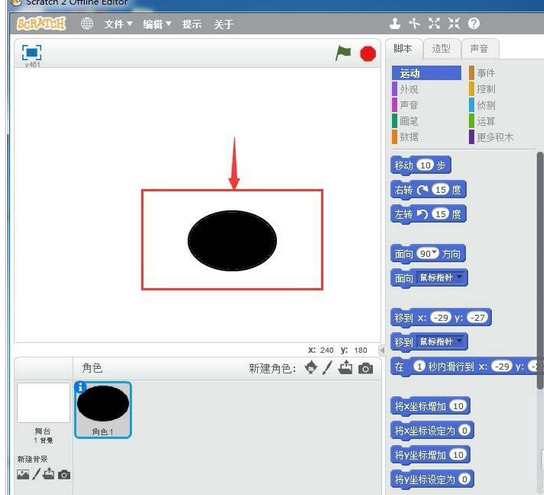
相信各位看完了上文描述的Scratch绘制椭圆的具体步骤介绍,你们是不是都学会了呀!
Scratch相关攻略推荐:
Scratch怎么创建猫捉老鼠小程序?制作猫捉老鼠小程序教程分享
Scratch跳一跳如何制作?Scratch跳一跳制作方法介绍